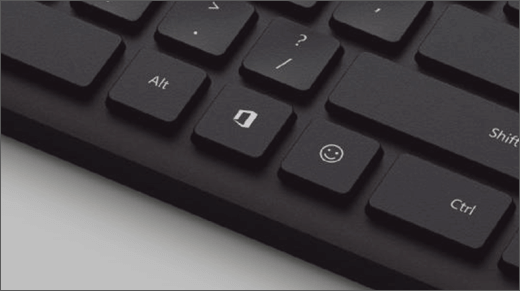Kai kuriose šiuolaikinėse klaviatūrose yra naujas klavišas, kuris gali padėti produktyviau dirbti su "Office".
Svarbu: "Office" raktas reikalauja naudoti 2019 m. gegužės Windows 10 d. naujinimą (1903 versija) arba naujesnę versiją. Nežinote, kokią "Windows" versiją turite? Žr. Kurią "Windows" versiją naudoju?
"Office" kodo naudojimas
Bakstelėkite "Office" kodą ir atsidarys "Office" programa, jei ją įdiegėte. Jei jos neįdiegėte, Office.com bus atidaryta numatytoje naršyklėje.
Taip pat yra keli spartieji klavišai, kai paspaudžiate "Office" klavišą kartu su kitu klavišu. Šie spartieji klavišai yra:
|
Spartusis klavišas |
Ką ji daro? |
Paspauskite dar kartą |
|---|---|---|
|
"Office" klavišas + W |
Atsidaro Word |
B&B Hotel Word atsidaro naujame lange |
|
"Office" klavišas + P |
Atsidaro „PowerPoint“ |
B&B Hotel „PowerPoint“ atsidaro naujame lange |
|
"Office" klavišas + X |
Atsidaro „Excel“ |
B&B Hotel „Excel“ atsidaro naujame lange |
|
"Office" klavišas + O |
Atsidaro „Outlook“ |
Suaktyvina esamą aplanko Gauta „Outlook“ langą. |
|
"Office" klavišas + T |
Atsidaro „Microsoft Teams“ |
Suaktyvina esamą „Microsoft Teams“ langą |
|
"Office" klavišas + D |
Atsidaro „OneDrive“ programoje Failų naršyklė |
Suaktyvina esamą Failų naršyklė langą, jei šakninis "OneDrive" aplankas vis dar pažymėtas; kitu atveju atidaromas naujas Failų naršyklė langas su pasirinkta "OneDrive". |
|
"Office" klavišas + N |
Atsidaro „OneNote“ |
B&B Hotel „OneNote“ atsidaro naujame lange |
|
"Office" klavišas + L |
Atidaro LinkedIn " numatytojoje naršyklėje |
Atidaro LinkedIn į papildomą numatytosios naršyklės skirtuką |
|
"Office" klavišas + Y |
Atsidaro „Yammer“ |
Atidaro „Yammer“ į papildomą numatytosios naršyklės skirtuką |